Thanh Touch Bar là một dải màn hình OLED mỏng được Apple thiết kế để thay thế dãy phím chức năng truyền thống trên MacBook Pro 13-inch và 15-inch mới của hãng.
Về cơ bản Touch Bar sẽ cung cấp cho người dùng hàng loạt các phím tắt tùy vào ứng dụng đang được sử dụng và mở trên màn hình chính. Tuy nhiên nếu không thích các tùy chọn mặc định, bạn có thể thêm hoặc loại bỏ bớt các phím tắt để tùy chỉnh Touch Bar theo phong cách của riêng mình.
Các phím tắt trên Touch Bar sẽ hiển thị cho các ứng dụng mặc định của Apple trên macOS như Photos, iTunes, Maps... cũng như các ứng dụng của bên thứ 3 khác như 1Password, Day One hay djay Pro.
Trong bài viết dưới đây Quản trị mạng sẽ hướng dẫn bạn cách để tùy chỉnh Touch Bar trên Macbook Pro.
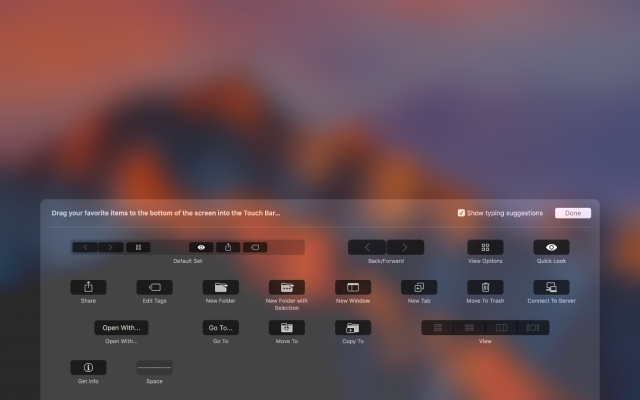
Tùy chỉnh Touch Bar trên Macbook Pro
1. Click chọn File. Bạn cần phải mở cửa sổ mới trong một ứng dụng để chỉnh sửa các tùy chọn Touch Bar tại đó.
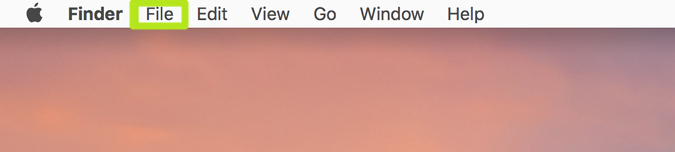
2. Chọn New Window.
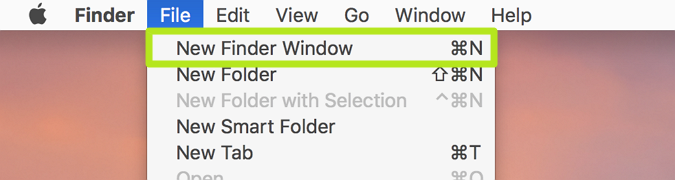
3. Click chọn View.
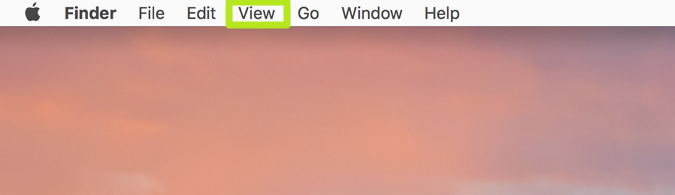
4. Chọn Customize Touch Bar.
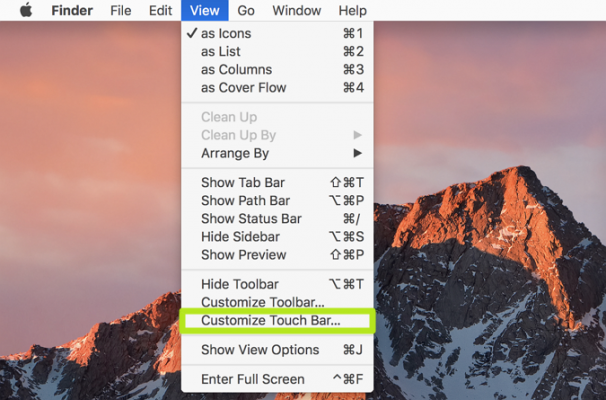
5. Kéo thả các phím tắt từ trên màn hình xuống vị trí thanh Touch Bar ngay bên dưới để thêm vào Touch Bar. Bạn chỉ có thể thấy và thêm được các lựa chọn phù hợp với cửa sổ mở ra lúc đó.
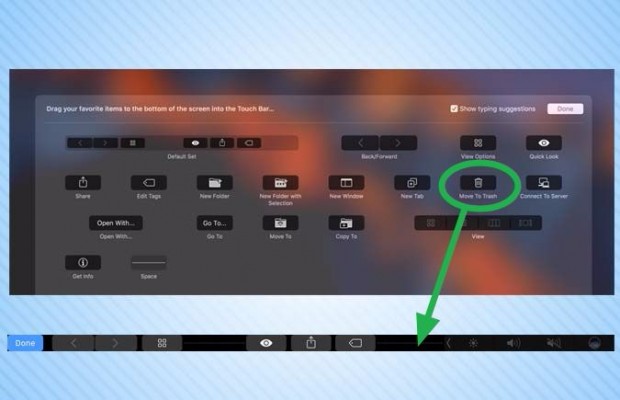
6. Để di chuyển một nút trên Touch Bar, bấm giữ và kéo (drag) nút đó sang vị trí mà bạn muốn.
![]()
7. Để loại bỏ một nút khỏi Touch Bar, bấm giữ và kéo nút đó ra tận cùng mép bên trái của thanh.
![]()
8. Thả tay ra khi xuất hiện thông báo "Remove From Touch Bar".
![]()
Tham khảo thêm một số bài viết dưới đây:
Chúc các bạn thành công!
 Công nghệ
Công nghệ  AI
AI  Windows
Windows  iPhone
iPhone  Android
Android  Học IT
Học IT  Download
Download  Tiện ích
Tiện ích  Khoa học
Khoa học  Game
Game  Làng CN
Làng CN  Ứng dụng
Ứng dụng 








 macOS
macOS 









 Linux
Linux  Đồng hồ thông minh
Đồng hồ thông minh  Chụp ảnh - Quay phim
Chụp ảnh - Quay phim  Thủ thuật SEO
Thủ thuật SEO  Phần cứng
Phần cứng  Kiến thức cơ bản
Kiến thức cơ bản  Lập trình
Lập trình  Dịch vụ công trực tuyến
Dịch vụ công trực tuyến  Dịch vụ nhà mạng
Dịch vụ nhà mạng  Quiz công nghệ
Quiz công nghệ  Microsoft Word 2016
Microsoft Word 2016  Microsoft Word 2013
Microsoft Word 2013  Microsoft Word 2007
Microsoft Word 2007  Microsoft Excel 2019
Microsoft Excel 2019  Microsoft Excel 2016
Microsoft Excel 2016  Microsoft PowerPoint 2019
Microsoft PowerPoint 2019  Google Sheets
Google Sheets  Học Photoshop
Học Photoshop  Lập trình Scratch
Lập trình Scratch  Bootstrap
Bootstrap  Năng suất
Năng suất  Game - Trò chơi
Game - Trò chơi  Hệ thống
Hệ thống  Thiết kế & Đồ họa
Thiết kế & Đồ họa  Internet
Internet  Bảo mật, Antivirus
Bảo mật, Antivirus  Doanh nghiệp
Doanh nghiệp  Ảnh & Video
Ảnh & Video  Giải trí & Âm nhạc
Giải trí & Âm nhạc  Mạng xã hội
Mạng xã hội  Lập trình
Lập trình  Giáo dục - Học tập
Giáo dục - Học tập  Lối sống
Lối sống  Tài chính & Mua sắm
Tài chính & Mua sắm  AI Trí tuệ nhân tạo
AI Trí tuệ nhân tạo  ChatGPT
ChatGPT  Gemini
Gemini  Điện máy
Điện máy  Tivi
Tivi  Tủ lạnh
Tủ lạnh  Điều hòa
Điều hòa  Máy giặt
Máy giặt  Cuộc sống
Cuộc sống  TOP
TOP  Kỹ năng
Kỹ năng  Món ngon mỗi ngày
Món ngon mỗi ngày  Nuôi dạy con
Nuôi dạy con  Mẹo vặt
Mẹo vặt  Phim ảnh, Truyện
Phim ảnh, Truyện  Làm đẹp
Làm đẹp  DIY - Handmade
DIY - Handmade  Du lịch
Du lịch  Quà tặng
Quà tặng  Giải trí
Giải trí  Là gì?
Là gì?  Nhà đẹp
Nhà đẹp  Giáng sinh - Noel
Giáng sinh - Noel  Hướng dẫn
Hướng dẫn  Ô tô, Xe máy
Ô tô, Xe máy  Tấn công mạng
Tấn công mạng  Chuyện công nghệ
Chuyện công nghệ  Công nghệ mới
Công nghệ mới  Trí tuệ Thiên tài
Trí tuệ Thiên tài